こんにちは。MATTUです。
モバイルプリンスのファーウェイ王国ブロガーファンミーティングというのに参加してきましたので、参加報告として記事を書かせていただきます。
今回は、HUAWEIのタブレット2in1 PC 「Matebook」について。
今回の参加の本命は、Matebookでした
最近PCを買うのに考察をしたのもあり、PCを結構比較したりしていました。
その時の記事は、下をご覧ください。
実は、このとき私は痛恨のミスを犯してしまっていました。
「HUAWEI」をカバーしていなかったのです。
いや、HUAWEI Matebookを置いていなかったヨドバシカメラが悪い、ということにしておきましょう(汗
ただし、上で書いたのは「PC」の選定であって、「タブレット」の選定ではありませんでした。
(なので、クラムシェルノートPCに的を絞っていました。)
タブレットを考慮するなら、話は変わります。
「タブレット」選定の掟、5+1条はこれ!
上の記事にPC選定に関することは書いているので詳しく知りたい人は上の記事を読んでください。
10インチ台であること
大きさ・重さを鑑みて、10インチ台、大きくても11インチぐらいまでじゃないかなと思います。
PC画面の角度調節ができること
液晶は分離してもいいが、キーボードと結合した状態で画面の角度を調節できることが条件。
※今回は、「タブレットPC」というのを主体に考えますので、クラムシェルノートPCというのは必須にしないことにします。
重さは最低でも1kgを割ること
公称電池持ち時間は最低でも10時間を超えること
※「タブレットPC」なので、電池交換は必須にしないことにします。
スペックはなるべく妥協しないこと
上の記事に書いていたのは上の5つでした。
今回は、「タブレットPC」であることから、もう一つ付け足します。
ペン入力ができること
タブレットPCにペン入力が必須であるということは、実はずーーーーーーーーっとまえから言い続けています。
そう、Windows 8がデビューする前から。
2012年に書いたエントリーですので、多少見にくいとは思いますが、
・純正Officeが使えること
・ペン入力ができること
が必須であるとこの時から書いていましたし、ずっと言い続けていました。
また、VAIO Duo 13を購入した2014年にも同様のことを言っています。
モバイルにも最適な「PC」としては、ペン入力は必須ではないな、サブのタブレットがペン入力できればいい、というように感じていたからです。
事実、ペン入力でメモをする機会はそこそこありましたが、結構限られた機会でしかなかったので、ペン入力よりモバイル性を重視しRZ6を買いました。
ただし、「タブレット」を買うとなると話は別になります。
今回は「タブレット」と「PC」を両立するツールとして考えてみます。
では、Huawei Matebookはどうなのか?
今回は、実際に買うとしたらありなのか?それともなしなのか?というのを真剣に考えながら触ってみました。
そこで感じた大きく4つのキーポイントを挙げます。
見事にペン入力に対応していること
タブレットを買うならペン入力に対応していることは必須条件です。
Huawei Matebookはベストな状態で満たしてくれました。


ペン先が出ているほうに2つのボタンがあります。
また、逆側にも1つボタンがあるのがわかると思います。
逆側のボタンは、なんとレーザーポインター用の出力ボタンなんです!



MatePanの操作方法
正直言うと、今回スライドをいろいろ見せてもらって説明してもらいましたが、このスライドが一番驚愕で、まさに感動でした。
プレゼンテーションの操作に最適なポインタを実現してくれています。
さらに、画面キャプチャやOneNote起動などもできるので、最高だと思います。
SurfaceやVAIO Duo 13などで付属されていたペンなどいろいろ使ってきましたが、このペンはほんとにすごいな、と思います。
もちろん筆圧感知にも対応しています
ちゃんと、2056段階の筆圧感知に対応しています。
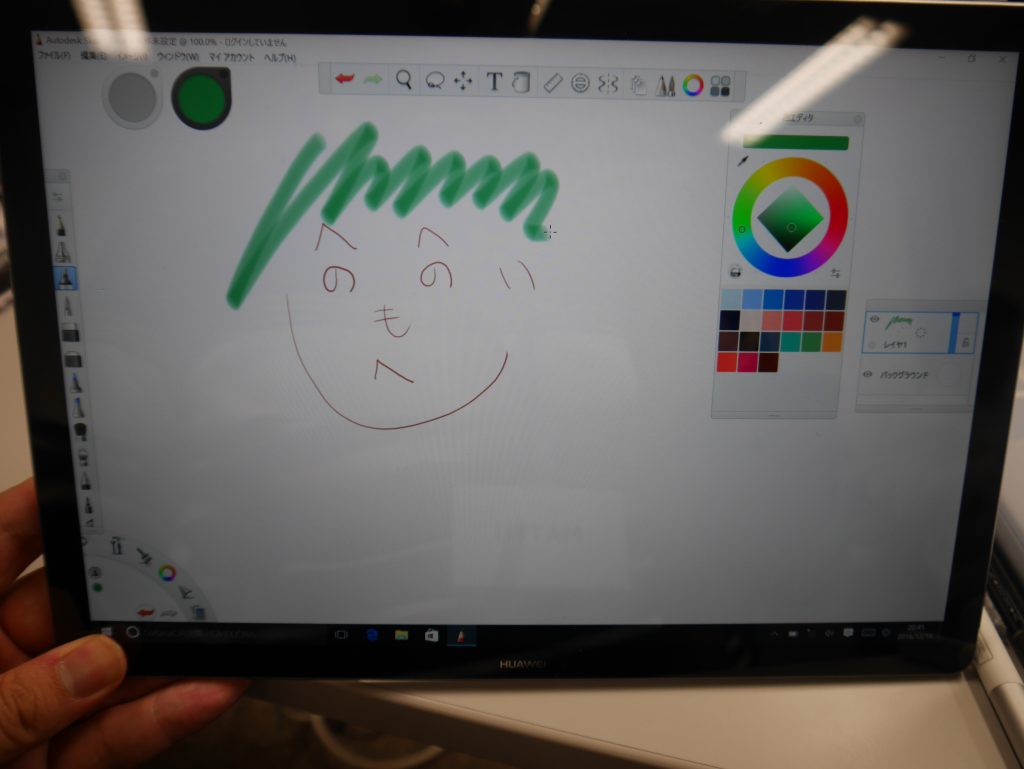
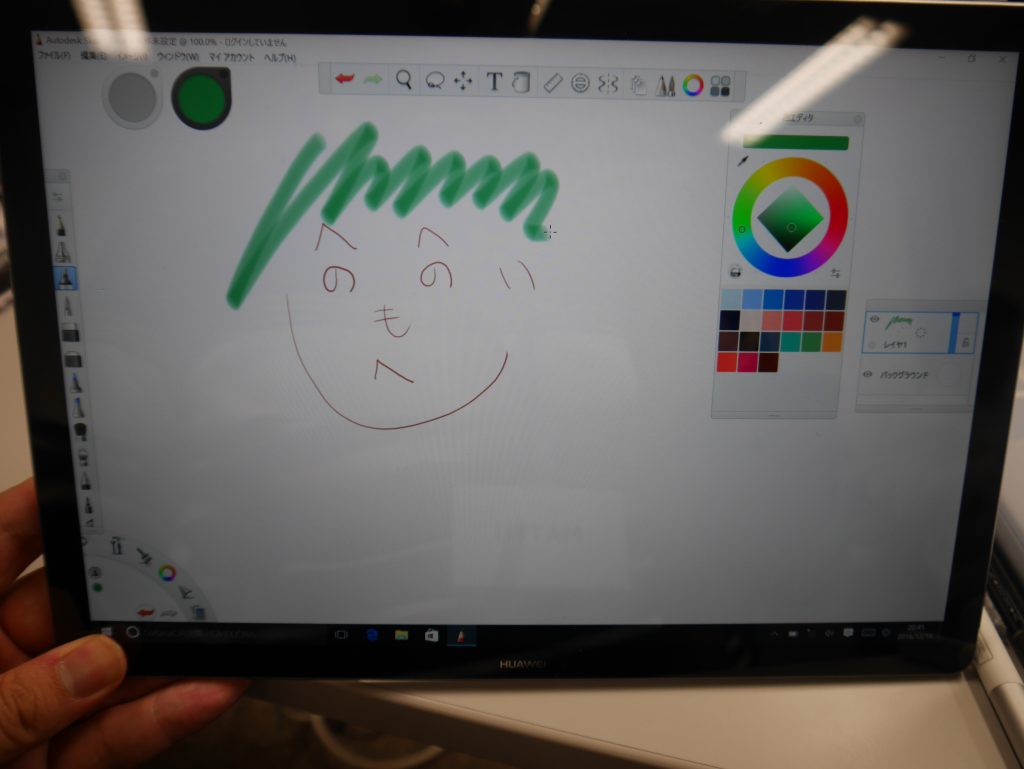
絵心がないのはわかっています。許してください。
ただ、きちんと筆圧感知には対応していて、key-Bを押しながら画面をなぞると消しゴムになる機能とか、そういうのはきちんとSurfaceペンと同じでした。助かります。
また、書くときに手が画面に触れても、きちんとペンのみを認識して書くことができます。
ペンは分解して充電可能!
ペンは2つに分解したら、microUSB端子が見えます。


このmicroUSB端子を使用して充電できるとのこと!さすがです。
ACアダプターがとても小さくコンパクトに!
どうにもこうにも、今のPCの持ち運びに関する一番の問題は、ACアダプターが大きいことでした。
FMヨコハマで毎週土曜日AM9:00から放送している「Futurescape」という番組があります。DJは、放送作家で映画『おくりびと』の脚本家としても知られる小山薫堂さんと、フリーキャスターの柳井麻希さんです。2016年12月10日の回で、小山薫堂さんが「テクノロジーが進化しているのに、パソコンのACアダプターはなんであんなに大きいのか?」という話をしていました。


小山薫堂さんに、見せてやりたいですね。時代はここまで小さくなったんだぞと。
(まあ、非接触充電とかもあるのでそこは置いておいて…)
まあ、とにかく、ACアダプタのあのかさばる感じ、いつも苦痛だったのです。
それから解放されるだけで、全然違いますよね!
Windowsのロック解除でパスワード入力の必要なし!指紋認証で一発!
パネラーのGapsis長田さんもおすすめポイントとして挙げていた点なのですが、「指紋認証」でロックが一発解除されます。
VAIO Duo 13なんかでは顔認証(画像解析)でロック解除なんてのもあったりしますが、認証が通るまでちょっと時間がかかります。
指紋認証でパスワードを必要とせずに、タッチするだけで認証を通過できるのは、非常に便利ですよね。


端末右側面です。指紋を登録しておけばここにタッチするだけで、ロックを解除できます。
その他
スマートフォンメーカーがタブレットPCを作る意味
当日のプレゼンテーションでは、はじめにスマートフォンメーカーがなぜタブレットPCを作ったのか?について述べていました。


「PCを作れば売れる」という時代は終わった、次々とメーカーが売却され、寡占化が進んでいます。
そこで、スマートフォンメーカーだからこそ作れるタブレットPCというのを市場調査・徹底研究し、ビジネススタイルを新たに塗り替えたい、というファーウェイの強い意志が現れています。
MateBookの仕様と徹底した使いやすさの追求
本体の説明は、なんとカラーバリエーションから入っています。


薄さ、電池容量も重要な要素ですが、カラーから入るというのはなかなか面白い視点。
スタイリッシュを追求したいファーウェイの意図をくみ取れます。
パフォーマンスを生かすバックボーン
前の章で述べたACアダプターのスリム化とともに、放熱技術やパフォーマンスを生かすためのCPU/RAM/ROMの説明です。


放熱というのは非常に重要です。
前使っていたVAIO Duo 13は、使うたびにグオングオンとファンが轟音を立てていたので、ちょっとビビってしまっていました。
脱帽のオプション品
先ほど紹介した脱帽のMatePenとともに紹介されたのは、防滴仕様のキーボードです。
キータッチにもこだわりがあり、ストロークは1.5mm、トラックパッドもSurfaceキーボードよりも大きく使いやすくしています。


ちなみに、キーボードは2パターンの角度に調整できます。


どうしても従来の2in1モデルは画面が重くなるので、膝の上で使おうとすると画面側がひっくり返ってしまい使えないのですが、MateBookは画面側の三角の土台が広くなっているため、そこで本体側全体を支えあい、膝の上でも使えるような構造になっています。素晴らしきキーボード!



Gapsis長田さんの「膝の上でも使えるよ」アピール



モバイルプリンスさんの「足の短い人は足伸ばさないと膝の上で使えないよ」アピール
コストパフォーマンスがいい!
Gapsis長田さんが「スペックがいいわりに安い!」と言っていたように、結構安いんです。
この前のセールでは下のように、M3でもキーボードセットで8万5千円ぐらいの価格帯だったとか。
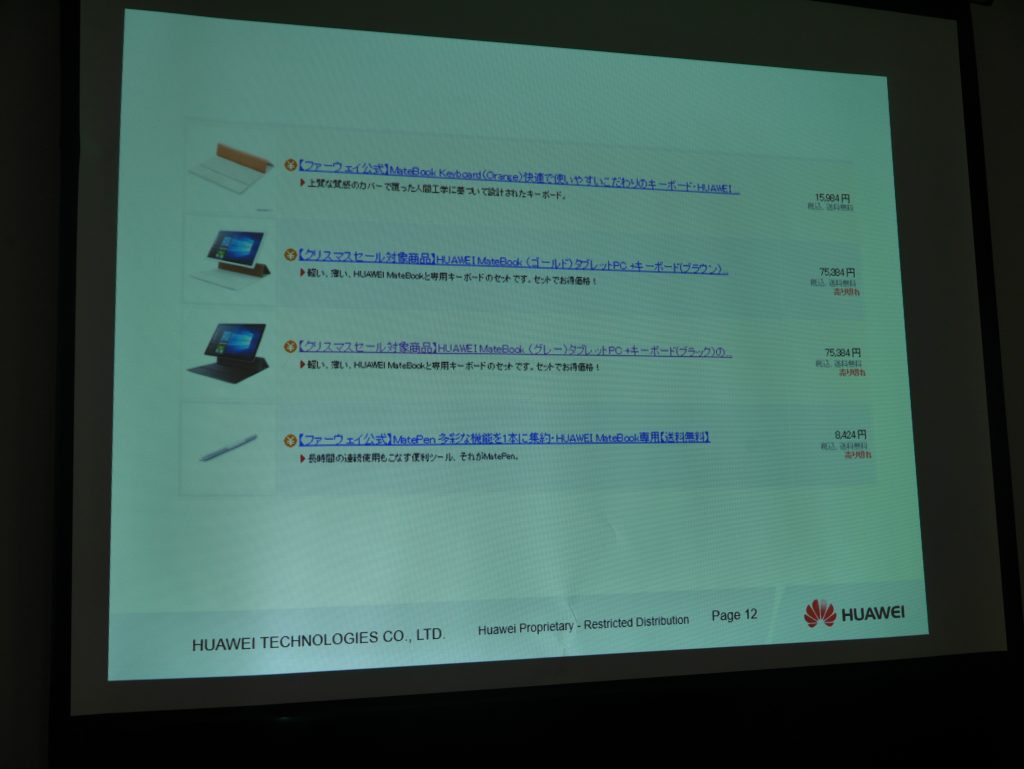
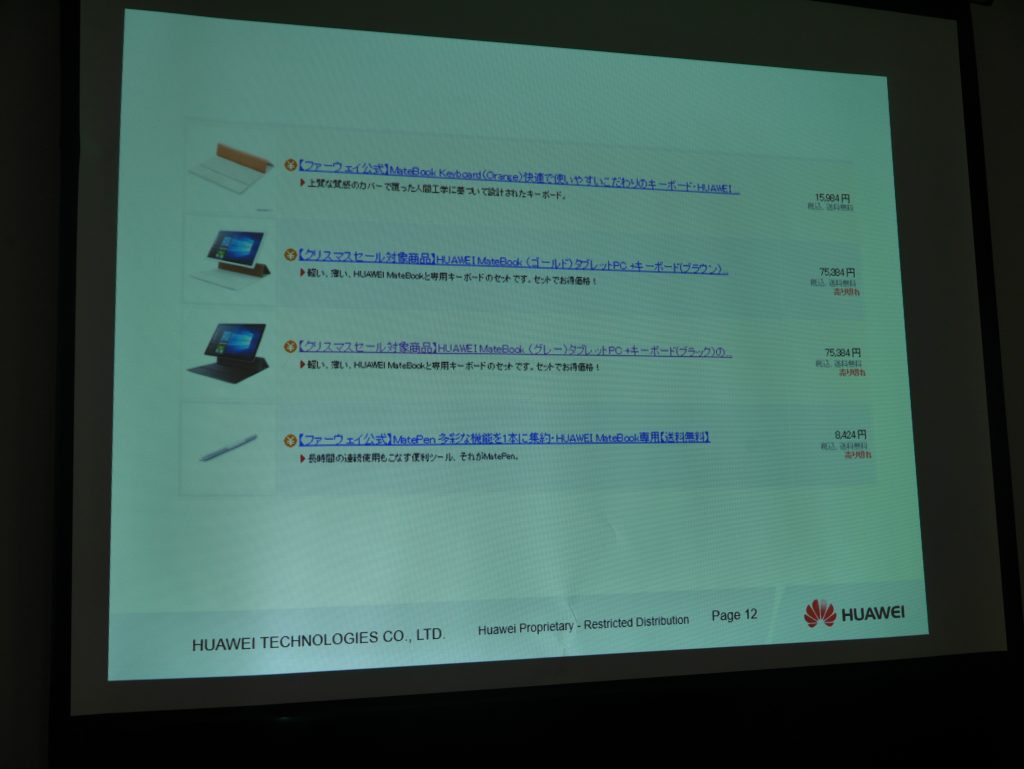
Surfaceでいうと、proでないSurfaceの価格帯になるので、スペックを比較してもものすごくお得です。
ちょっと細かいんですが…キーボードとの接続が端子でないこと
これは誰も触れていなかったのですが、結構好きだったのがキーボードとの接続です。
Surfaceシリーズでは本体とキーボードの接続は端子です(周りに磁石があり、近接すると装着されます)が、MateBookは端子ではないです。


本体側には端子っぽい何かはありますが、キーボード側には何もありません。磁石で吸着されますが、端子で接着されるような感じではなかったです。
これ、結構重要で、使用状況によっては結構端末の磁石に砂鉄とかついちゃったりするんですよね。
そういうのを簡単に取り払えるので、それが素晴らしいなと思いました。
(実は、私はSurface pro 3で結構砂鉄に苦労させられた経験があります。付着したままうまく取り払えず、接触不良につながるんですよね…それが低減されるのは歓迎すべきです)
Let’s note RZ6との大きさ比較
一応、RZ6との大きさを比較してみようと思います。


左がMateBook、右がRZ6です。
さすがに、RZ6のほうが小さいです。


しかし、厚さはキーボードを考慮してもMateBookのほうがはるかに薄いです。
重さは…RZ6のほうが少し軽い印象。
RZ6は800gを下回る水準に対し、MateBookは単体では640g,キーボード付きで1.1kgと、キーボードをつけるとちょっと重く感じます。
というわけで…まとめ!!!
・MatePenが素晴らしすぎる!!!
(ペン入力とプレゼン使用の両方に対応)
・指紋認証でパスワードを入力せずにロック解除可能
・コストパフォーマンスがいい!!!
・キーボードとの接続が直接端子を介在しない
特に、ペン機能が非常に優秀でいて、コスパがいいのはうれしいですよね。
正直、懐に余裕があれば買ってしまうところです。RZ6買ったのがイタイ!
最後に、初めに言っていた6箇条を満たしているかチェックです。
10インチ台であること
大きさ・重さを鑑みて、10インチ台、大きくても11インチぐらいまでじゃないかなと思っていましたが、
ベゼル幅が狭い12インチなので許容だと思います。
PC画面の角度調節ができること
画面の角度調節は、キーボード側の土台の位置変更で2段階でできます。
重さは最低でも1kgを割ること
タブレット単体で640g、キーボードが少し重くて550g、合計1.1kgですね。。。
タブレット単体では、「買い」だと思います。まあ、キーボードも事実上必須なので…
公称電池持ち時間は最低でも10時間を超えること
交渉の電池持ち時間は9時間。ギリギリボーダーぐらい?
ただ、ACアダプターが非常にスリムで持ち運びやすいことが評価できます。
スペックはなるべく妥協しないこと
スペックはcore m3とm5から選べます。SSDも256GB, RAM-8GBを選べば、非常に高スペックのものを選択できます(最上位クラスになりますが)。
ペン入力ができること
ペン入力は、MatePenが素晴らしいということを繰り返し述べてきました。
ということで、トータルでの評価は、サブ使用で「タブレット」としてあれば、「買い」です。
ぜひ、MatePenを駆使して使いたいな、と思います。SurfaceやVAIO Duoと比べても、かなり書き味はよかったです。
ということで、次回は会全体を振り返ってみたいと思います。
前回の投稿、『HUAWEI P9』はこちら。
モバイルプリンスのファーウェイ王国ブロガーファンミーティング in 福岡 の総括はこちらから。












コメント